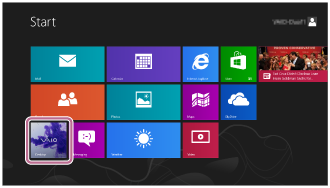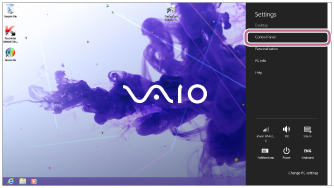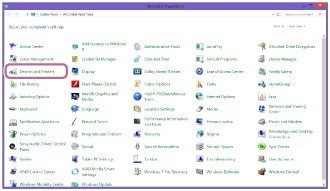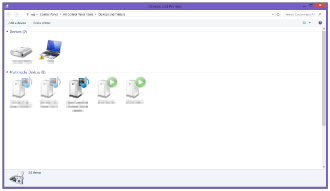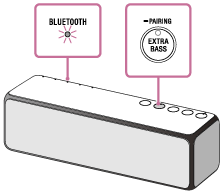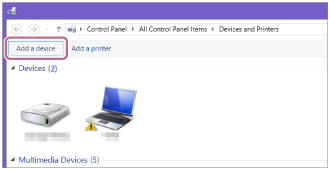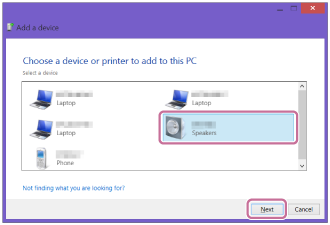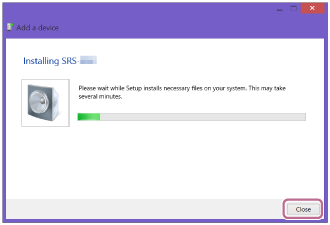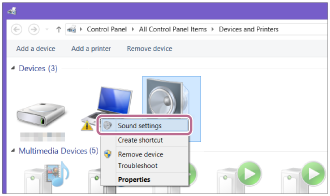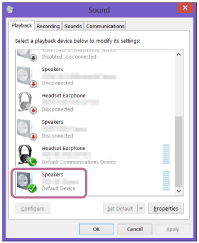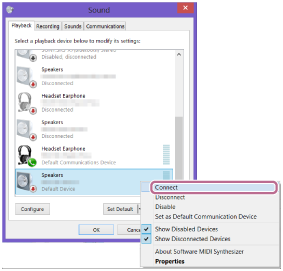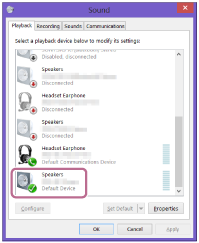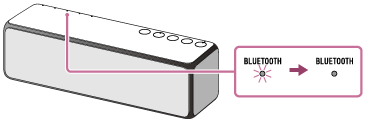索尼SRS-HG10怎么与win8电脑连接和配对
来源: 最后更新:22-04-29 10:32:00
-
对于刚使用HG10的新用户们一定会在使用过程中遇难难题,比如说连接电脑蓝牙就比较麻烦,那今天小编就来带给大家HG10连接win8电脑的教程,一起来看看吧。
索尼SRS-HG10怎么与win8电脑连接和配对
1、准备在PC上搜索扬声器。
1)、从Start画面中选择[Desktop]。
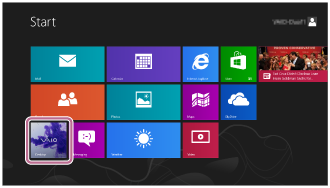
2)、让鼠标与画面的右上方对齐(如果使用触摸面板,请从画面的右边滑动),并从显示的超级按钮中选择[Settings]。

3)、当显示[Settings]超级按钮时,单击[Control Panel]。
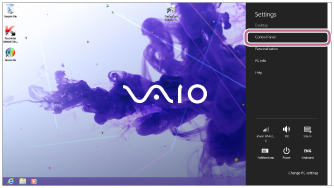
4)、当显示[All Control Panel Items]时,选择[Device and printer]。
如果显示[Control Panel]画面而非[All Control Panel Items],请从画面右上方的[View by]中选择[Large icons]或[Small icons]。
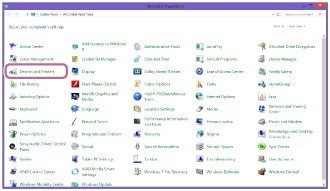
将显示以下画面。
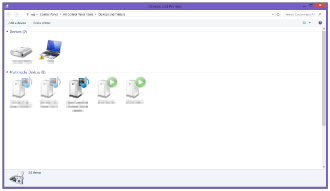
2、打开扬声器。
电源指示灯将以绿色点亮。
3、反复按FUNCTION按钮,直到BLUETOOTH指示灯闪烁。
扬声器进入BLUETOOTH模式。

4、将扬声器设定为配对模式。
按住带指示灯的EXTRA BASS按钮/PAIRING按钮,直到听到语音指导,并且BLUETOOTH指示灯开始快速闪烁(每秒三次)。
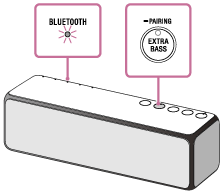
5、在PC上执行配对步骤。
1)、单击[Add a device]。
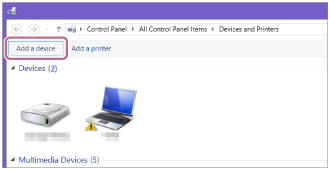
2)、单击[h.ear go 2],然后单击[Next]。
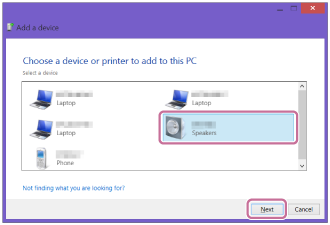
3)、当显示以下画面时,请单击[Close]。
PC的驱动程序安装开始。
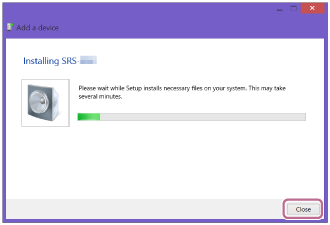
4)、右键单击[Device]的[h.ear go 2],然后从显示的菜单中选择[Sound settings]。
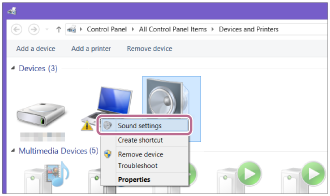
5)、在[Sound]画面上勾选[h.ear go 2 Stereo]。
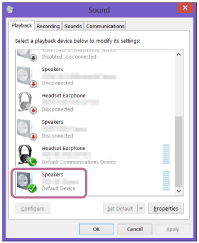
6)、右键单击[h.ear go 2 Stereo],然后从显示的菜单中选择[Connect]。
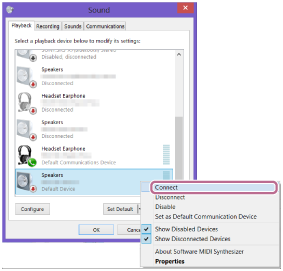
当连接完成时,[Sound]画面的[h.ear go 2 Stereo]上会显示勾选标记。转至步骤6。
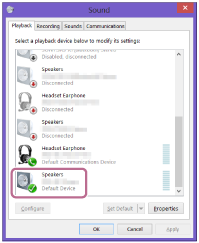
6、确认扬声器上的BLUETOOTH指示灯从闪烁变为保持点亮。
建立了BLUETOOTH连接时,BLUETOOTH指示灯将保持点亮。可以欣赏来自PC的音乐播放。
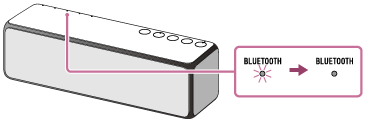
以上是小编带来的索尼SRS-HG10与电脑连接与配对的教程,更多精彩资讯请关注(https://m.znj.com/)!
免责声明:本文系转载,版权归原作者所有;旨在传递信息,其原创性以及文中陈述文字和内容未经本站证实。
 微信表情包怎么保存到手机2019(微信表情包怎么保存到手机2022)
微信表情包怎么保存到手机2019(微信表情包怎么保存到手机2022)
姜萍走红后,姜萍妈妈社媒账号首发声:女儿正在备考,谢谢大家的鼓励与支持姜萍妈妈首发声
25万人参加!法国爆发大规模游行,反对极右翼崛起!马克龙:正处于非常严峻时刻!股市已蒸发1.1万亿元 他们说,这才是岛内的主流民意丨湾区望海峡 银行卡要怎样绑定微信支付(银行卡怎样绑定微信支付宝) vivo手机充电有的显示双引擎闪充(vivo手机充电有的显示双引擎闪充怎么办)热门标签
热门文章
-
宝马5系内循环和外循环标志是什么样(宝马5系内循环和外循环的区别) 24-06-16
-
途观l与a4l怎么选 a4和途观l哪个好 24-06-16
-
途观和柯迪亚克哪个好 途观和柯迪亚克哪个好途观 24-06-16
-
行车记录仪通电不录像怎么回事 行车记录仪通电没反应 24-06-16
-
途观怎么样(途观l的质量怎么样口碑怎么样) 24-06-16
-
国四电喷是什么意思 国四电喷属于机动车吗 24-06-16
-
途锐2012年怎么更换刹车片(进口途锐刹车片更换步骤视频) 24-06-16
-
途锐故障灯亮怎么回事(途锐发动机故障标志亮灯) 24-06-16
-
哈弗m6仪表ss怎样关 哈弗m6议表里两个ss亮 24-06-16
-
埃尔法第三排折叠教程是什么(埃尔法第三排折叠教程视频) 24-06-16